3Ds Max设置枢轴门的参数教程
设·集合小编 发布时间:2023-03-16 19:59:59 1679次最后更新:2024-03-08 11:24:28
3Ds Max是一个出色的三维建模软件,因此最近也有越来越多的朋友在学习软件的使用。3Ds Max中有许多功能可以帮助我们制作出好看的枢轴门,但是创作好之后看起来非常的简单。这个时候我们就需要进行参数的调整来优化模型,所以下面的3Ds Max设置枢轴门的参数教程分享给大家作参考。
工具/软件
电脑型号:联想(lenovo)天逸510s; 系统版本:Windows7; 软件版本:3Ds Max2010
方法/步骤
第1步
打开3Ds Max软件,在“透视”视图中创建一扇“枢轴门”,并使用鼠标选中它。

第2步
打开“修改”选项卡中的“参数”卷展栏。

第3步
“高度”、“宽度”、“深度”3项,可以更改门的总体外观。
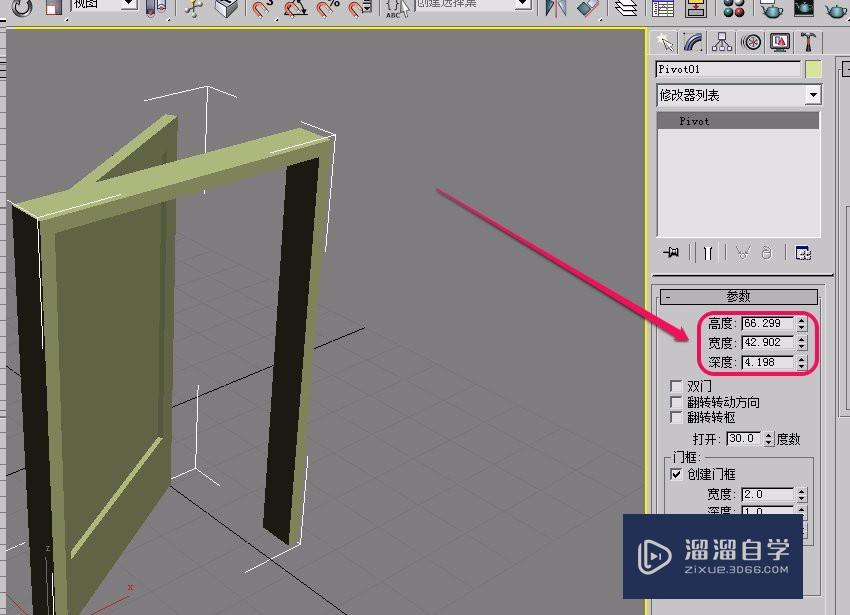
第4步
通过更改这3项数值,可以看到门的外观发生了明显变化。

第5步
当勾选“双门”选项以后,看到原来的 1 扇门板变成了 2 扇门板。

第6步
勾选“翻转转动方向”选项后,门板的打开方向翻转了过来。

第7步
打开度数可以改变门板的开放大小。这是度数设置为 60.0 ° 时门板的打开状态。

第8步
“门框”的“宽度”和“深度”分别改变门框的外观形状。
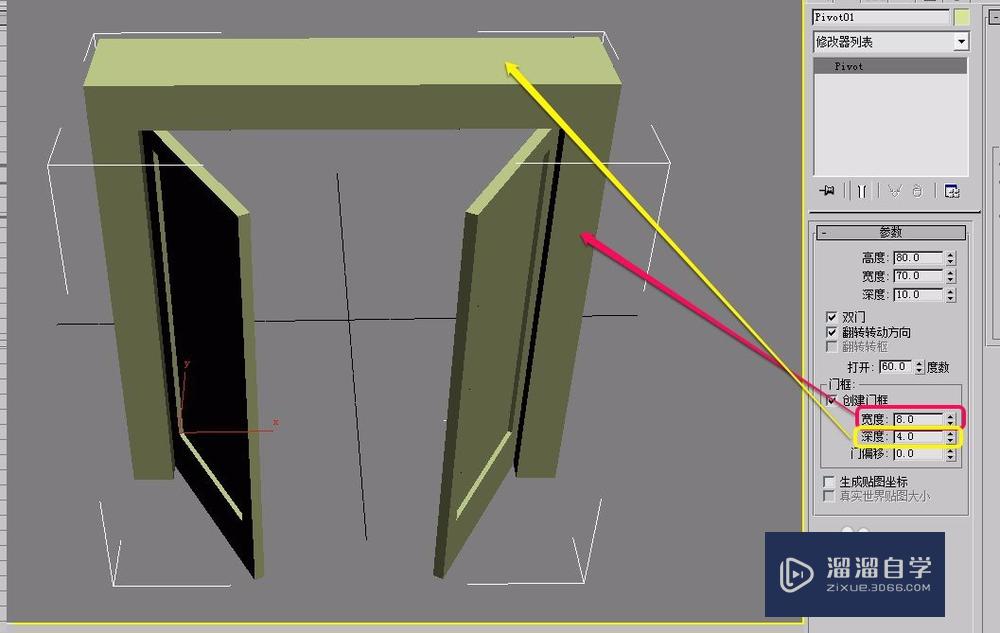
第9步
“门偏移”指的是门轴在门框上的位置。第1幅图片是门偏移为 0 时的门轴位置;第2幅图片是门偏移为 8 时的门轴位置。

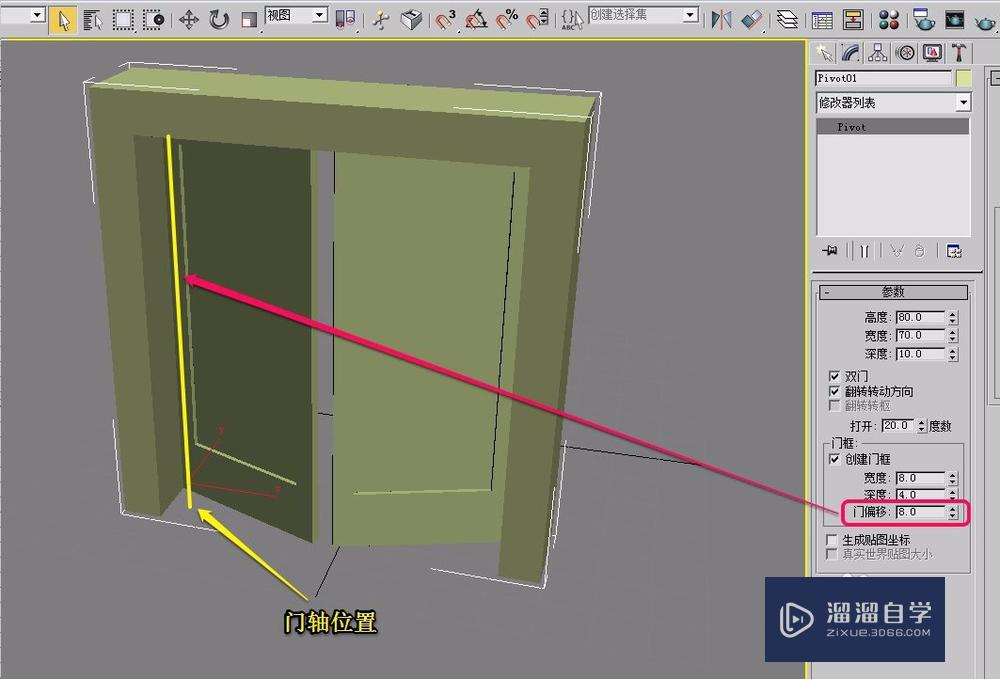
第10步
“生成贴图坐标”是为了将来为“枢轴门”进行贴图而建立的坐标。

- 上一篇:3DMax背景颜色怎么设置?
- 下一篇:3Ds Max怎么分离几何体?
相关文章
广告位


评论列表